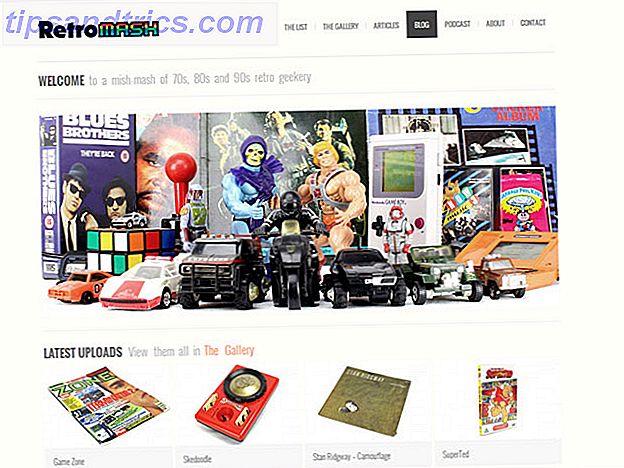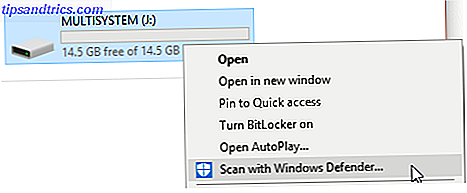
Has terminado el trabajo por el día. Lo único que queda por hacer es pegar los archivos en una unidad flash USB. Luego aparece este mensaje: "El disco está protegido contra escritura. Elimine la protección contra escritura o use otro disco. "Inmediatamente se saca el cabello. Esta es tu memoria USB; ¡debería poder leer, escribir y hacer lo que quiera con él!
De acuerdo, no te arrancaste el pelo. Te quedaste agradable y tranquilo. Pero definitivamente necesita reparar su unidad USB. Afortunadamente, tenemos algunos pasos simples para arreglar la protección de escritura en una unidad USB. Es solo tecnología. Podemos arreglarlo.
1. Verifique la unidad USB en busca de virus
Cada vez que conecte una unidad USB a su computadora, debería buscar automáticamente virus. 5 Formas en que su dispositivo USB puede ser un riesgo de seguridad 5 maneras en que su dispositivo USB puede ser un riesgo de seguridad Las unidades USB son útiles para muchas cosas diferentes, pero pueden ser problemáticos y peligrosos si no tomas las precauciones adecuadas. Lea más, especialmente si lo ha usado en una computadora que no le pertenece, o en una computadora pública. Los virus a menudo actúan de una manera que llenará su unidad USB con archivos sin sentido y esto puede hacer que su unidad USB responda con el error de escritura protegida .
Dependiendo de su software antivirus, es posible que pueda configurarlo para escanear automáticamente una unidad USB cuando se conecte por primera vez. De lo contrario, puede navegar hasta la unidad USB en el Explorador de Windows, hacer clic con el botón derecho y forzar un escaneo manual de antivirus.
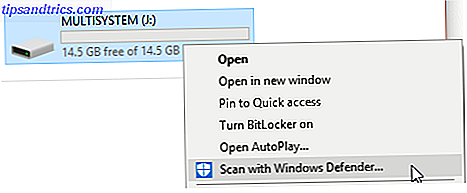
Si encuentra un virus, elimínelo utilizando su software antivirus. En este punto, recomendaría realizar un análisis completo del sistema después de actualizar las definiciones de virus. Si hay un virus al acecho en su unidad USB, nunca se sabe qué podría estar propagándose en su sistema principal.
2. Verifique el cuerpo de la unidad USB
Normalmente haría algo así de simple el primer paso. Sin embargo, prefiero verte protegido de un virus, en lugar de comenzar con las soluciones más simples. Algunas unidades flash USB tienen un interruptor mecánico que las pone en modo de protección de escritura. Esto puede ser un interruptor deslizante muy pequeño que puede haber quedado atrapado en algo en su bolsillo o caja de la computadora.

Si esta es la situación, simplemente mueva el interruptor a la posición desbloqueada e intente copiar los archivos nuevamente.
Afortunadamente, ya no hay muchos dispositivos USB fabricados con estos bloqueos.
3. Verifique para asegurarse de que la unidad flash no esté llena
Si su dispositivo USB está lleno, también puede recibir el mensaje de error Write Protect.
Abra Windows Explorer y vaya a Mi PC . Esto le brinda una visión general de todas las unidades conectadas a su sistema. Haga clic derecho en su unidad USB y seleccione Propiedades . Se le presentará un delicioso gráfico de rosquillas (¿qué le pasó al venerable gráfico circular, Microsoft?) Mostrando su capacidad de disco actual.

Como pueden ver, tengo espacio de sobra. Pero si su unidad USB está completamente llena Cómo recuperar espacio perdido en una unidad USB Cómo recuperar espacio perdido en una unidad USB Si su unidad USB alguna vez se reduce en capacidad, hay una solución muy simple que puede utilizar para restaurar todo ese espacio perdido . Leer más, puede devolver un mensaje de error de Protección de escritura.
4. ¿Es solo ese archivo?
A veces, un solo archivo puede alterar el equilibrio. Quizás un archivo está marcado como "solo lectura" y se niega a eliminarse de la unidad. Esto causa un mensaje de error completamente diferente, pero puede ser desalentador, no obstante.
Busque su unidad USB y ubique el archivo ofensivo. Haga clic con el botón derecho y seleccione Propiedades . En la parte inferior del panel, en Atributos, asegúrese de que la opción Solo lectura esté desmarcada.

A veces, los nombres de archivo individuales se corrompen. Además, los nombres de archivo largos son una característica heredada de Windows, arraigada en la arquitectura de MS-DOS. En resumidas cuentas, si un nombre de archivo supera los 255 caracteres, tendrá un mal momento.
Saikat Basu ha explicado exactamente cómo eliminar archivos con nombres de archivo largos. ¿No se pueden eliminar archivos con nombres de archivo largos? Fix it en solo 5 segundos no puede eliminar archivos con nombres de archivo largos? Solucionarlo en tan solo 5 segundos Windows tiene un montón de caprichos que se han trasladado desde hace años, como la forma en que maneja los nombres largos de los archivos. Esto es lo que debe hacer si un nombre de archivo largo le causa problemas. Lee mas . Compruébalo, y ahórrate un poco de molestia.

5. Herramienta de aviso del comando DiskPart
¿Estás familiarizado con el símbolo del sistema? 7 Tareas comunes El símbolo del sistema de Windows hace que sea rápido y fácil 7 Tareas comunes El indicador de comandos de Windows lo hace rápido y fácil No permita que el símbolo del sistema lo intimide. Es más simple y más útil de lo que esperabas. Puede que se sorprenda de lo que puede lograr con solo presionar unas teclas. Leer más Bueno, estás a punto de familiarizarte un poco más. No se preocupe, realmente no da miedo, y es el siguiente paso lógico en nuestro esfuerzo por reparar su unidad USB.
Presione la tecla de Windows + X y seleccione Indicador de comando (Administrador) en el menú. Escriba diskpart y presione Entrar (1. en la imagen a continuación). Luego, escriba list disk, y presione Enter. Debería ver una lista de los discos montados actualmente, como por ejemplo (2. en la imagen a continuación):

Asegúrese de poder ver su unidad USB. El mío es el Disco 4. Anote el número de su disco. Ahora ingrese el siguiente comando:
seleccione disco [su número de disco]
Una vez seleccionado, ingrese el siguiente comando:
atributos de disco claro solo
Ha borrado los atributos de archivo de solo lectura restantes de la unidad USB.

6. En el registro que vamos
Si ninguno de los pasos anteriores ha resuelto su error de Protección de escritura, no se preocupe. Todavía tenemos algunos trucos más en el libro. A continuación, vamos a editar el Registro de Windows. Si no se siente cómodo editando el registro, lo entiendo. Puede pasar a la siguiente sección: formatear su unidad USB. Si ese paso es un poco demasiado drástico, te aconsejo probar esta opción.
Presione la tecla de Windows + R para abrir el diálogo Ejecutar. Escriba regedit y presione Entrar. Ahora navegue a la siguiente ubicación de registro:
HKEY_LOCAL_MACHINE \ SYSTEM \ CurrentControlSet \ Control \ StorageDevicePolicies
Busque una clave llamada WriteProtect .
Si existe, haga doble clic en él. Esto abrirá el cuadro Editar valor DWORD (32 bits) . Ahora puede establecer uno de dos valores: 0 o 1. 1 significa "Sí, proteger con escritura mis dispositivos de almacenamiento USB". Por el contrario, 0 significa "No, no escriba proteja mis dispositivos de almacenamiento USB". Establezca el valor en 0, y luego presione OK.
Pero no hay nada allí?
En algunos casos, no hay una entrada de registro WriteProtection. En este caso, podemos crear una clave de registro propia. Mira el video corto que hice a continuación:
(Algo salió mal) Restablezca el registro de Windows a los valores predeterminados. Cómo restablecer el Registro de Windows a Predeterminado Cómo restablecer el Registro de Windows a Predeterminado Si ha arruinado el Registro de Windows, es de esperar que tenga una copia de seguridad. De lo contrario, tiene una lista corta de opciones para solucionar el problema. Leer más)
7. Formatea la unidad USB
Advertencia: asegúrese de hacer una copia de seguridad de todos los archivos e información de su unidad USB a su computadora. Todos los datos se perderán una vez que se haya formateado la unidad USB.
Formatear el disco duro es un último recurso . Sin embargo, debe hacer que su unidad USB pueda leerse y escribirse. Antes de formatear la unidad USB, determine qué tipo de sistema de archivos ya tiene: NTFS o FAT32. Normalmente, el sistema de archivos que ya tiene será el sistema de archivos que mejor se adapte a la unidad.
Abra Windows Explorer y vaya a Mi PC . Esto le brinda una visión general de todas las unidades conectadas a su sistema. Haga clic derecho en su unidad USB y seleccione Propiedades .

Cierre la ventana de Propiedades. Ahora, haga clic derecho en la unidad USB nuevamente, esta vez seleccionando Formato . La ventana Formato contiene varias opciones personalizables, como el sistema de archivos mencionado anteriormente, el tamaño de la unidad de asignación, la etiqueta de volumen y la opción de formato rápido.

Cambia la etiqueta de volumen a algo memorable. Como estamos lidiando con un posible problema de hardware, desmarque el cuadro de Formato rápido. Eso obligará al formato a hacer más que simplemente borrar archivos. Por ejemplo, si hay un sector defectuoso en esta unidad USB, el formato "completo" devolverá un error.
El formateo no llevará mucho tiempo, pero cuanto más grande sea la unidad, más tiempo tendrá que esperar. Asumiendo que no hay un problema físico con la unidad, su unidad USB se formateará, limpiará y estará lista para usar. Cómo formatear una nueva unidad de disco duro interna o unidad de estado sólido Cómo formatear una nueva unidad de disco duro o unidad de estado sólido Si tiene una nuevo HDD o SSD, debe formatearlo. A través del formateo, puede borrar datos viejos, malware, bloatware y puede cambiar el sistema de archivos. Sigue nuestro proceso paso a paso. Lee mas .
8. Pero tengo una tarjeta SD
Afortunadamente, la mayoría del error de protección contra escritura de la unidad USB corrige el trabajo listado con tarjetas SD, también.

A diferencia de las unidades USB normales, las tarjetas SD aún tienden a venir con un interruptor de protección de escritura física. Asegúrese de que esto esté activado antes de entrar en pánico.
SanDisk 64GB Class 4 SDXC Tarjeta de memoria flash, embalaje sin frustración - SDSDB-064G-AFFP (Etiqueta puede cambiar) SanDisk 64GB Clase 4 SDXC Tarjeta de memoria flash, embalaje sin frustración - SDSDB-064G-AFFP (Etiqueta puede cambiar) Comprar ahora En Amazon $ 19.97
The Take Away
A veces, el problema es simple. A veces, el problema es difícil. Con suerte, te hemos encontrado una solución, en cualquier caso. Si sus problemas con la unidad USB persisten, es posible que algo más significativo esté en marcha. En esos casos, como una tabla de particiones eliminada, un software de terceros como TestDisk puede salvar el día.
A pesar de todo, ahora tienes muchas más herramientas de resolución de problemas en tu arsenal y deberías poder hacer que tus unidades USB vuelvan a funcionar, lo que te permite ahorrar una gran suma de dinero y el dolor de perder todos tus archivos.
¿Qué solucionó tu unidad USB? ¿Tuviste que formatear todo? ¿O era algo más serio? ¿Tienes algún consejo para compartir con nuestros lectores? Háganos saber su USB drive corrige en los comentarios a continuación!
Crédito de la imagen: niphon a través de Shutterstock.com

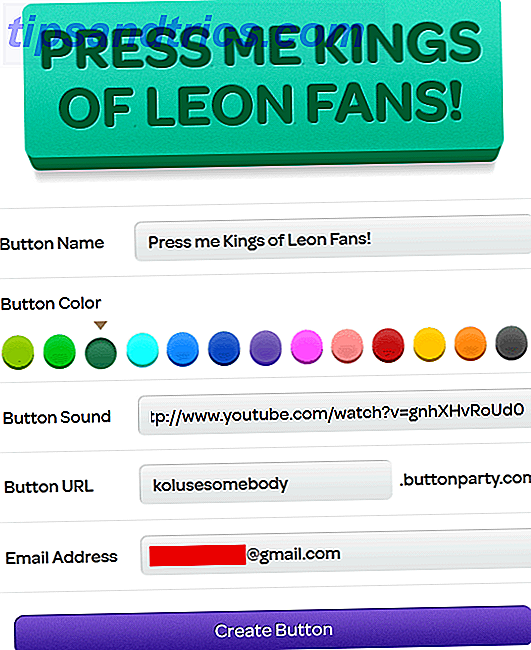
![Google+ agrega un paquete gratuito de edición de fotos [Noticias]](https://www.tipsandtrics.com/img/internet/486/google-adds-free-photo-editing-suite.jpg)